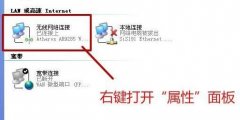显示器亮度问题常常影响用户的视听体验,特别是在长时间使用的情况下。当发现显示器的亮度过低时,许多人可能会感到困惑,不知如何解决。调节显示器亮度并非难事,但需要一些技巧和方法。

现代显示器多采用LED背光技术,亮度调整可以通过几种方式实现。用户可以尝试通过显示器设置菜单进行手动调整。大多数显示器都提供了OSD(On-Screen Display)菜单,用户可以通过按显示器上的物理按钮进入设置,通过亮度或对比度选项进行调节。如果你过于依赖操作系统的驱动程序,往往会忽略显示器本身的设置,这是解决问题的第一步。
除了显示器自身的设置,操作系统的显示设置同样重要。在Windows系统中,进入显示设置后,可以调整亮度滑块。有时操作系统的自动亮度调节功能可能会导致实际亮度不如预期。关闭这个功能,手动调整设置可能会改善显示效果。在Mac系统上,用户可以在系统偏好设置中找到显示选项,进行相应的调整。
对于台式机用户,显卡驱动程序同样是关键。更新显卡驱动不仅可以提高显卡性能,还能修复可能导致亮度问题的bug。访问显卡制造商的网站,下载并安装最新驱动程序后,重新启动计算机,再次检查亮度设置。进入显卡控制面板,可能有额外的亮度和对比度调节选项,帮助用户实现最佳视觉效果。
如果通过普通的设置调整无法达到满意的亮度,硬件问题也不能被排除。长时间使用的显示器可能会因老化而逐渐失去亮度,这时候可以考虑更换灯管或LED背光。如果你拥有一定的DIY能力,可以尝试自行更换显示器背光灯管,这不仅可以节省费用,还能让你更深入地了解显示器的工作原理。
在市场趋势方面,越来越多的高端显示器提供动态亮度调节功能,可以根据环境光线变化自动调整亮度。这种技术虽然在处理亮度问题上显得方便,但也可能造成亮度不稳定。在这些显示器中,选择适合自己使用场景的产品将显得尤为重要。
无论是手动调整、更新驱动,还是硬件更换,监控实现的效果是必不可少的。合适的亮度不仅能保护眼睛健康,还能提升工作效率与愉悦感。通过对显示器进行适当调节,每位用户都能享受到最佳的视觉体验。
常见问题解答(FAQ)
1. 如何进入显示器的OSD菜单进行亮度调整?
大多数显示器底部或侧面都有物理按钮,按下菜单按钮进入设置,然后选择亮度选项进行调整。
2. 操作系统自动亮度调节功能有什么影响?
自动亮度调节可能会导致显示效果不稳定,建议在使用时关闭该功能,以便手动设定合适的亮度。
3. 显示器亮度过低是否一定需要更换?
并不一定。可以通过调节设置、更新驱动或更换背光灯管等方式解决亮度问题。
4. 如何判断是设置问题还是硬件故障?
通过逐一排查设置和更新驱动,如果问题依旧,可能需要考虑硬件检查或更换。
5. 是否所有显示器都支持亮度调节?
大多数现代显示器都支持亮度调节,无论是通过OSD菜单还是软件设置,但具体功能可能因品牌和型号而异。